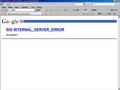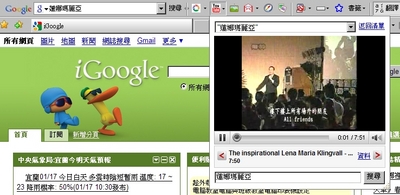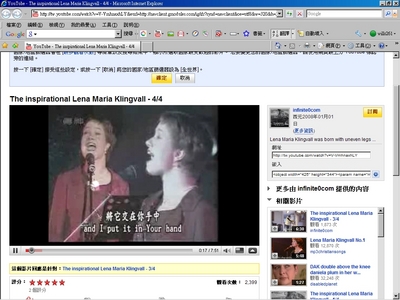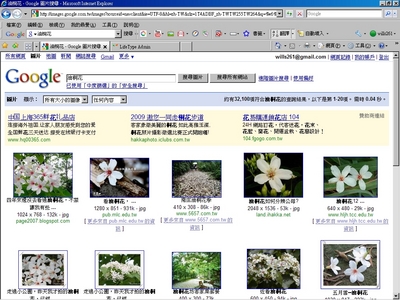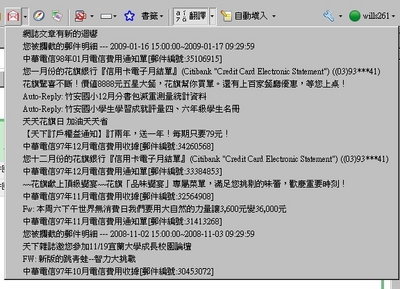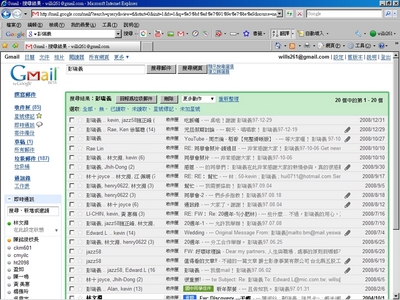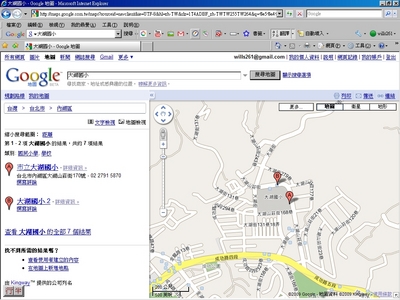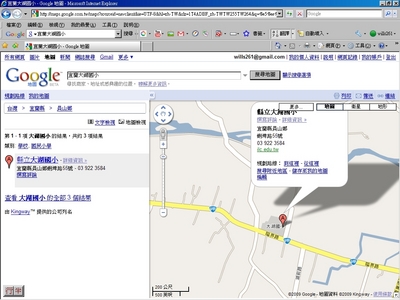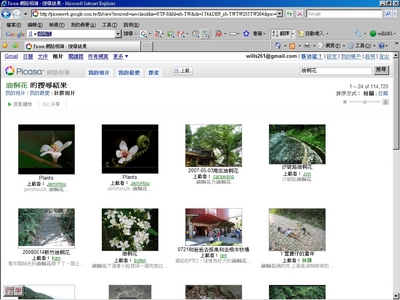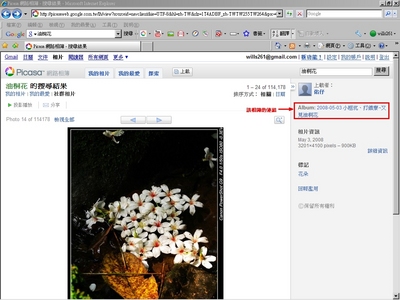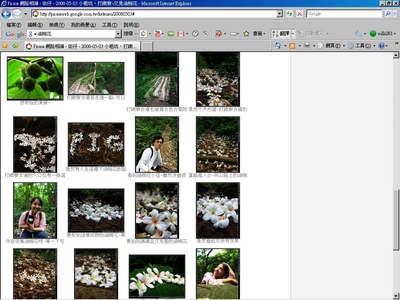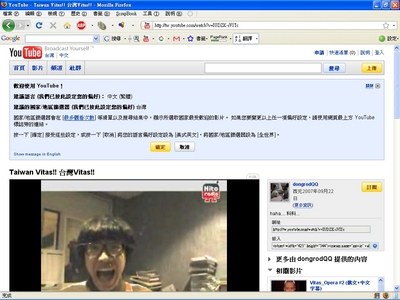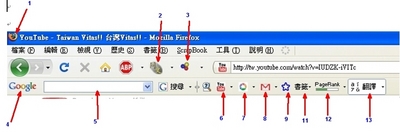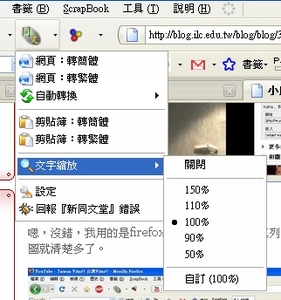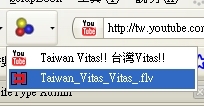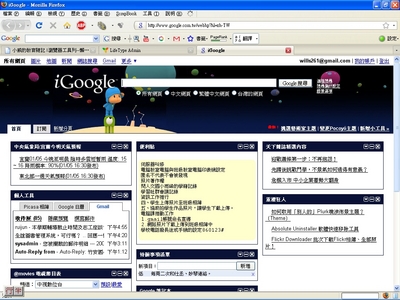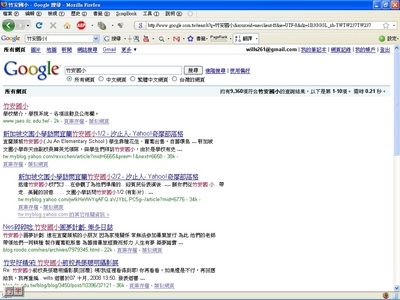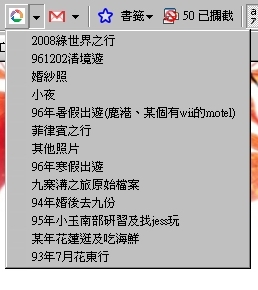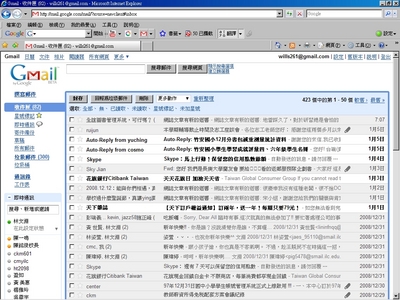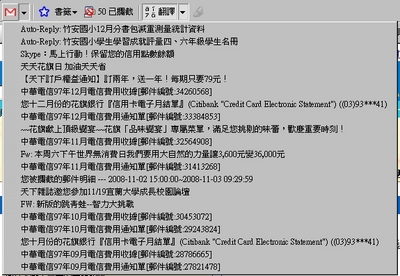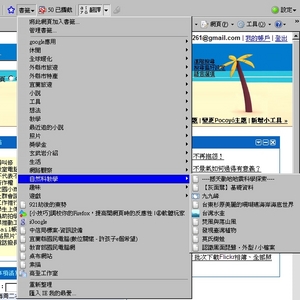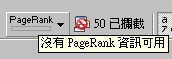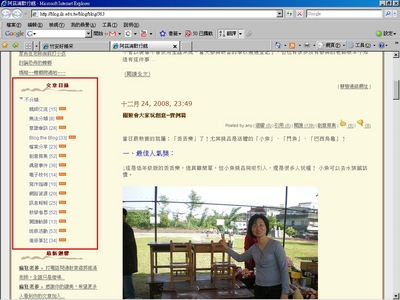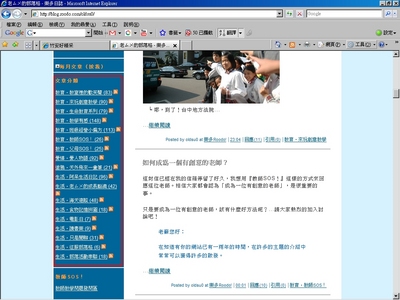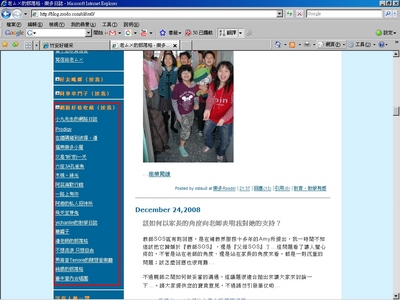廢話篇:(這些東西是我的碎碎念,懶得看字的請自行跳過。)
在台灣,對很多人來說,網路就是IE瀏覽器(甚至點那個藍色上網小icon時他根本不知道瀏覽器其實還有其他的選擇),加上yahoo奇摩首頁所提供的服務和搜尋(很少或沒聽過google大神),似乎這樣就代表絕大多數的網路資源了。其實,網路資源遠比你所能想像到的還多,也有更簡便的、目標性更強的工具,但就因缺少了高知名度以便出現在你面前,所以你不知道。今天,介紹一個讓你找網路上的網頁、圖片、地圖、郵件、影片、都很簡單的搜尋工具來用,讓你找材料不再像以前那樣得先"搏杯"一下,搜尋是搜尋了,但能不能找到得看老天的情形。
其實,我要介紹的就是google的工具列,之前的文章有介紹過一些。
瀏覽器工具列–懶人必備工具
這邊介紹了一些我有在用,覺得不錯用的瀏覽器工具列,但在介紹做完後,才發現我的google工具列已經落伍了,原本新版早就出來了,我自己沒在留意所以沒注意到,結果介紹到舊版的東西,對使用者來說實用性就欠缺了些,很是尷尬。不過,幸好舊版和新版的一些功能使用概念差不多,大致上也算合用啦。
換新版後,由於使用習慣有點小不同,但用上幾次後就很容易可以調整回來並上手了,並發現,新增的搜索功能超好用(其實是不知道前版有沒有這個功能,裝新版後才發現的@@!),尤其是對需要準備教材的老師來說特別合用!所以在這邊特別再介紹給大家看。
[@more@]
運用篇:(這裡開始才是正文)
google工具列對不同瀏覽器(IE、Firefox)有不同的版本,操作方法基本上差不多,不過,以下以IE的google工具列為例。
google的工具列除了前頭的搜尋欄及最後的設定部分固定之外,中間的那些小工具都可以隨使用者需要自訂的。至於如何訂, 請先看看運用篇裡合不合你用再考慮看看要不要裝吧。以下是我覺得好用的幾個按鈕。
只要你在搜尋欄裡輸入文字,這些按鈕就會出現以下的變化。
各按鈕會出現放大鏡圖樣,你再選擇個別按鈕,就可以這個關鍵字使用該按鈕項目來搜尋東西。以下將逐一說明。
1.自己的picasa相簿:
這是最癈的一個功能,我試了之後,發覺唯一功能就是可以連結到我自己的相簿而已,除此之外沒什麼好用的地方。如果你在搜尋欄裡填關鍵字後按這個按鈕,哈哈,會這樣。
2.Youtube影片:
想必大家都對Youtube相當了解了,這個按鈕最大作用就在於你不必為了搜尋影片還要先進入youtube影片才能搜尋。如果我要搜尋蓮娜瑪麗亞的影片,就會出現以下情形..
點選你要的影片後…
如果嫌這樣的畫面太小,在畫面裡點一下,就可以直接到youtube該影片的網頁去。
當然,如果你不想每次都要等youtube的下載,你可以使用Firefox的downloadhelper套件功能把這個影片檔下載後帶著走直接使用。
3.搜尋圖片
其實這就相當於你到google的搜尋頁,選擇你要找圖片,然後輸入關鍵字搜尋一樣。
不錯用喔!
4.Gmail
就電子郵件咩,你可以點這個按鈕直接到你的Gmail畫面,或是點這個按鈕旁的向下小箭頭,他會幫你show出較近期信件的標題….
最神奇的是你可以用搜尋欄裡的關鍵字找你Gmail信箱郵件中有該字的信件。如下例…
哇,傑克,這真是太神奇了。
5.Googlemap位置搜尋
就是直接幫你在Google找地點啦。不過,我有個小小的使用經驗分享給大家一下。上次我去大湖國小,想說上網找一下大湖國小的地點,搜尋結果如下…
啊!這不是我要的肯德基…呃,更正,這不是我要的大湖國小,我要的大湖國小在宜蘭,不是在台北啊!所以,若你用的關鍵字針對性不足,容易讓你找到其他地點的話,建議給他多一點的搜尋條件,像我是以"宜蘭大湖國小"來搜尋,宜蘭應該只有這個大湖國小吧?果然…
這才是我要的大湖國小啊!!
6.搜尋picasa相簿
這和前面自己的picasa相簿不一樣,而是搜尋picasa相簿系統的所有相簿,數量非常可觀的照片庫喔。以下以我最近找過的"油桐花"為例….
最重要的是,這邊show出來的並不是一張照片而已,而是相簿的連結,該相簿裡可能有更多其他油桐花的照片,我可以在一個相簿中就可以找到夠多的照片當展示用,不像前面介紹的搜尋圖片功能是找網頁裡的照片,所以通常你可以用的就只有單一張,這中間的差別是很多的。所以,這個項目的按鈕功能,特別適合沒時間多想如何搜尋的老師們使用。
花才是重點喔!(雖然裡面的帥哥和美女還真的蠻好看的。)
另,這一個按鈕,只有IE版本的google工具列有,firefox的並沒有,不知道是為什麼。
結論:
搜尋可以就是這麼簡單,人的時間、精力有限,無法在短暫生命中獲取知識海洋中所有珍寶,但,利用這樣的工具,可以較有效率的幫你在網路知識海裡幫你初步的篩選資訊。別再為不懂而自卑,請為自己有主動尋求解答的能力及意願而驕傲!
安裝篇:
晚點吧!!這篇文章把這幾天想寫東西的感覺發洩得差不多了,加上整篇長度也偏長,之後我再搞篇安裝說明。
2009.1.31修訂:安裝篇已完成,請看google工具列5安裝篇。